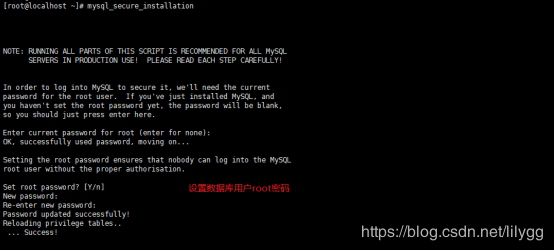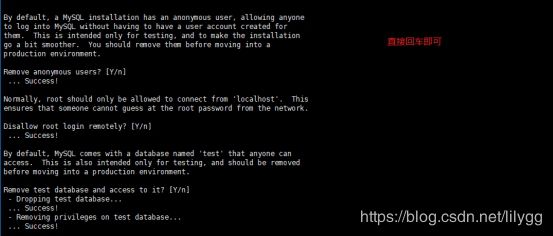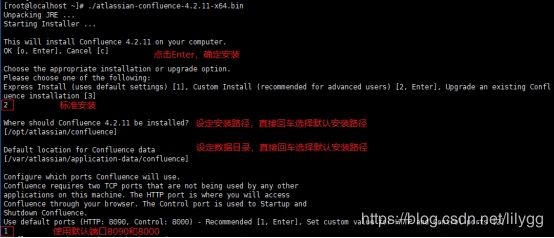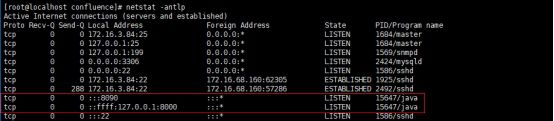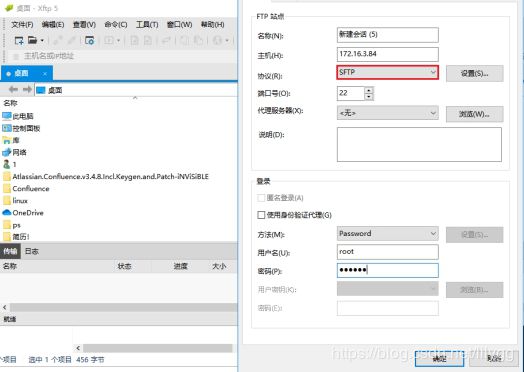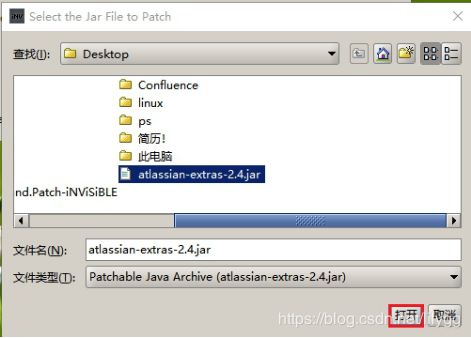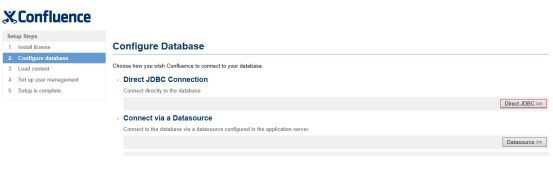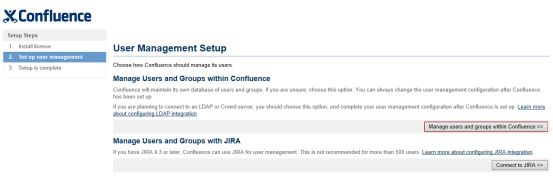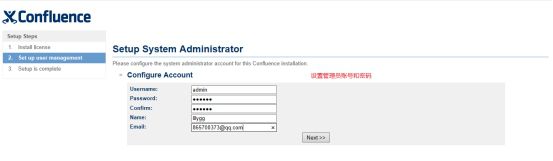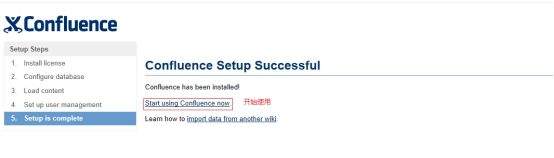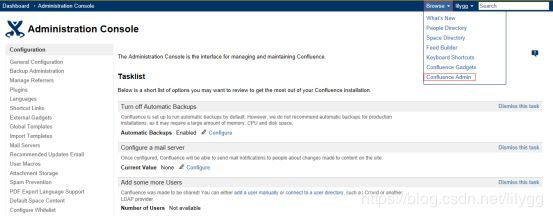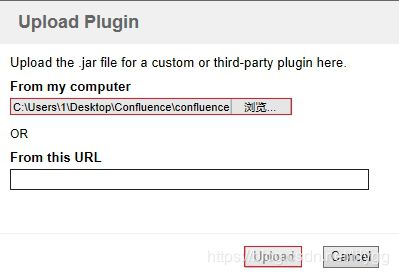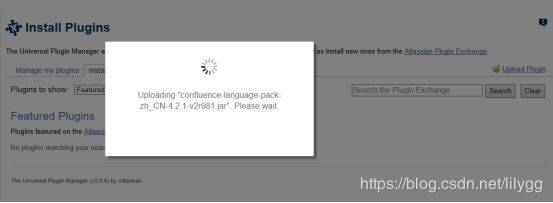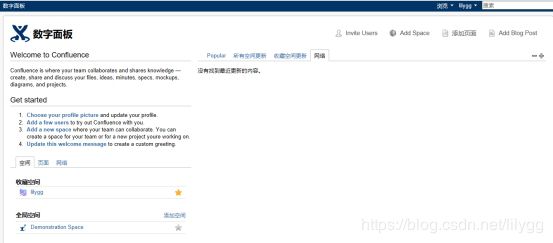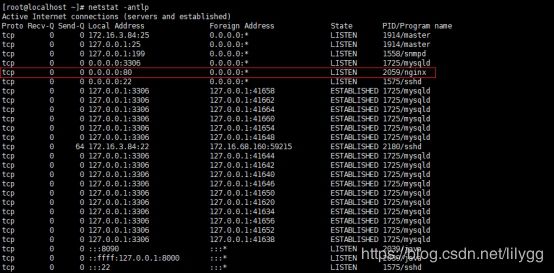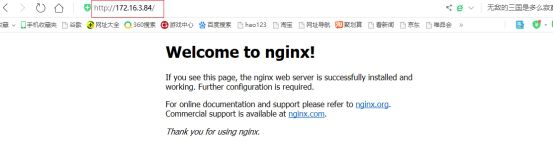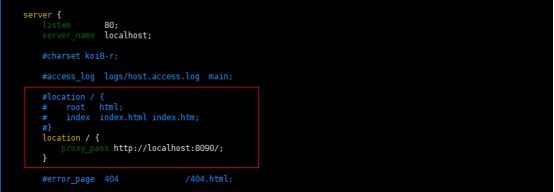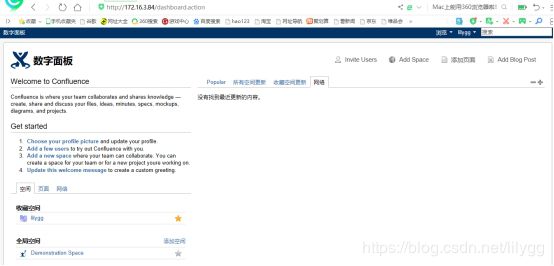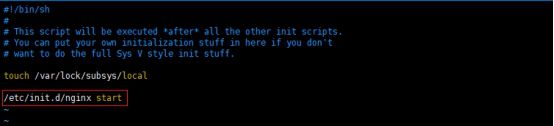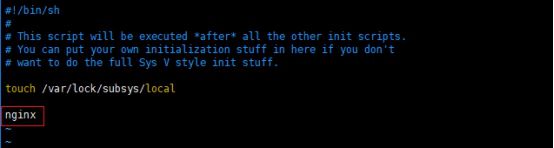Centos下的Confluence 4.2.11的安装部署(汉化+confluence与nginx的集成)
Confluence简介:
Atlassian Confluence,简称Confluence;是一个专业的企业知识管理与协同软件,可以用于构建企业wiki。通过它可以实现团队成员之间的协作和知识共享。Confluence 不是一个开源软件,非商业用途可以免费使用。
Confluence使用简单,但它强大的编辑和站点管理特征能够帮助团队成员之间共享信息,文档协作,集体讨论。 目前,Confluence被用于广泛地用于项目团队,开发团队,市场销售团队。
现在大多数公司都会部署一套confluence,用作内部wiki。现在confluence已收费,那么下面将介绍下安装破解confluence(适用于centos6/7系统环境)
Confluence的安装与破解:
实验环境:
真实主机: windows 10 系统
linux服务器: centos 6.10 点击此处即可访问Atlassian Confluence官网
1.安装部署jdk
安装包: jdk-6u45-linux-x64-rpm.bin[root@localhost ~]# mkdir /usr/java
[root@localhost ~]# cd /usr/java/
[root@localhost java]# ls
jdk-6u45-linux-x64-rpm.bin
#添加可执行权限
[root@localhost java]# chmod +x jdk-6u45-linux-x64-rpm.bin
#执行二进制文件
[root@localhost java]# ./jdk-6u45-linux-x64-rpm.bin [root@localhost java]# ls#安装jdk
[root@localhost java]# rpm -ivh jdk-6u45-linux-amd64.rpm #设置环境变量
[root@localhost ~]# vi /etc/profile
##################
JAVA_HOME = /usr/java/jdk1. 6.0_31
PATH = $JAVA_HOME/bin:$PATH
CLASSPATH = .:$JAVA_HOME/lib/tools.jar:$JAVA_HOME/lib/dt.jar
export JAVA_HOME PATH CLASSPATH测试:
#编写java测试代码
[root@localhost ~]#vi HelloWorld.java
##################
public class HelloWorld {
public static void main(String args[]) {
System.out.println("Hello World in Linux!!");
}
}#Javac编译
[root@localhost ~]# javac HelloWorld.java
#调用java程序
[root@localhost ~]# java HelloWorld
Hello World in Linux!!2.安装部署MySQL
#安装数据库,注意安装的是 mysql-server,而不是mysql
[root@localhost ~]# yum install -y mysql-server
#开启数据库
[root@localhost ~]# service mysqld start#设置和开启自动启动
[root@localhost ~]# chkconfig mysqld on
#初始化
[root@localhost ~]# mysql_secure_installation [root@localhost ~]# mysql -pwetos
#创建数据库
mysql> create database confluence character set utf8;
#用户授权
mysql> grant all on confluence.* to confluence@localhost identified by 'ruijie' ;
#刷新授权表
mysql> flush privileges;
mysql> exit备注:jdk与mysql也可以不用安装部署,因为confluence自带java运行环境和内置数据库。但如果你想备份数据,最好安装外部数据库,此时还需要confluence用户授权。
3.安装部署Confluence
安装包:atlassian-confluence-4.2.11-x64.bin[root@localhost ~]# cd /usr/confluence/
[root@localhost confluence]# ls
atlassian-confluence-4.2.11-x64.bin
#添加可执行权限
[root@localhost confluence]# chmod +x atlassian-confluence-4.2.11-x64.bin
#执行二进制文件
[root@localhost confluence]# ./atlassian-confluence-4.2.11-x64.bin测试:
#查看端口
[root@localhost confluence]# netstat -antlp输入: http://172.16.3.78:8090 即可访问confluence首页
4.破解Confluence
安装包:Atlassian.Confluence.v3.4.8.Incl.Keygen.and.Patch-iNViSiBLE.7z1.下载注册机
(1).在官网上下载压缩包:Atlassian.Confluence.v3.4.8.Incl.Keygen.and.Patch-iNViSiBLE.7z
(2).在windows系统上解压Atlassian.Confluence.v3.4.8.Incl.Keygen.and.Patch-iNViSiBLE.7z
(3).将解压出的confluence_keygen.jar拷贝至windows桌面2.传输atlassian-extras-2.4.jar文件
(1).查看文件
[root@localhost confluence]# cd /opt/atlassian/confluence/confluence/WEB-INF/lib/
[root@localhost lib]# ll atlassian-extras-2.4.jar
-rw-r--r--. 1 root root 147405 Jul 19 2012 atlassian-extras-2.4.jar
(2).传输文件
将linux服务器中的/usr/local/confluence/confluence /WEB-INF/lib/atlassian-extras-2.4.jar文件下载到本地windows系统桌面上(用Xftp工具,注意:传输文件时使用的是SFTP协议)(1).直接点击confluence_keygen.jar会出现一个注册机
(2).输入name和与网页上匹配的server ID号,点击patch,然后选择下载到本地的atlassian-extras-2.4.jar 文件。即可生成破解后的atlassian-extras-2.4.jar(3).将破解后的atlassian-extras-2.4.jar上传到linux服务器替换原来的文件
(4).重新启动confluence
[root@localhost ~]# service confluence restart
(5).访问confluence页面,点击注册机中gen.将生产的key复制到License key处进行注册5.配置数据库和用户管理
(1).配置数据库
(2).设置站点
(3).用户管理设置
(4).安装完成
当看到如下页面时,confluence便已全部安装完成。
6.汉化confluence
英文版是不是看起来很不方便,想要将其变成中文版怎么办呢?
安装包:confluence-language-pack-zh_CN-4.2.1-v2r981.jar(1).下载中文插件
confluence-language-pack-zh_CN-4.2.1-v2r981.jar
(2).上传插件(3).重启confluence服务
[root@localhost ~]# service confluence restart
(4).重新访问confluence页面,即可发现变成了中文版7.confluence与nginx的集成
点击此处即可访问nginx的官网
每次访问confluence都需要添加端口,这样很麻烦。我们可以使用nginx做代理实现直接输入ip即可访问。
安装包:nginx-1.14.2.tar.gz点击此处即可下载nginx
(1).源码编译安装nginx
[root@localhost ~]# ls
nginx-1.14.2.tar.gz
#解压
[root@localhost ~]# tar zxf nginx-1.14.2.tar.gz
[root@localhost ~]# ls
nginx-1.14.2 nginx-1.14.2.tar.gz
[root@localhost ~]# cd nginx-1.14.2
#安装依赖包
[root@localhost nginx-1.14.2]# yum install -y gcc pcre-devel zlib-devel
#configure配置
[root@localhost nginx-1.14.2]# ./configure --prefix=/usr/local/nginx
#编译与安装
[root@sever1 nginx-1.14.2]# make && make install(2).开启nginx
#制作软连接,方便直接使用nginx命令
[root@localhost ~]# ln -s /usr/local/nginx/sbin/nginx /sbin/
#开启nginx
[root@localhost ~]# nginx
#查看端口
[root@localhost ~]# netstat -antlp测试:
输入:172.16.3.84 即可访问到nginx的默认发布页面
[root@localhost ~]# mkdir .vim
[root@localhost ~]# cd /root/nginx-1.14.2/contrib/
#拷贝vim目录下的所有内容
[root@localhost contrib]## cp -r vim/* ~/.vim在配置nginx时,你需要知道:
1.通常,配置文件可能包含几个server块,这些服务器块由它们侦听的端口和服务器名称来区分。一旦nginx决定哪个服务器处理请求,它就根据服务器块中定义的location指令的参数测试请求头中指定的URI。
2.如果有多个匹配的lacation块,nginx选择“/”前缀最长的一个。
3.nginx的一个常见用途是将其设置为代理服务器,这意味着服务器接收请求,将请求传递给代理服务器,从代理服务器检索响应,并将响应发送给客户机。
4.可以用 proxy_pass 服务器名称:端口 来设置简单的代理服务器。
(4).更改配置文件
[root@localhost ~]# cd /usr/local/nginx/conf/
[root@localhost conf]# vi nginx.conf
#################
#location / {
# root html;
# index index.html index.htm;
#}
location / {
proxy_pass http://localhost:8090/; #proxy_pass:设置代理服务器
}#重新加载配置
[root@localhost conf]# nginx -s rebload#检测语法
[root@localhost conf]# nginx -t测试:
输入172.16.3.84 即可访问confluence页面
(4).设置nginx开机启动
方式1:
[root@localhost ~]# cd /etc/init.d/
#编写脚本,请注意 nginxd,nginx_config,nginx_pid根据自己的实际情况而设定。此脚本编写的目的在于可以直接使用
/etc/init.d/nginx start|stop|restart|reload|status 命令
[root@localhost init.d]# vim nginx #!/bin/bash
# nginx Startup script for the Nginx HTTP Server
# it is v.0.0.2 version.
# chkconfig: - 85 15
# description: Nginx is a high-performance web and proxy server.
# It has a lot of features, but it's not for everyone.
# processname: nginx
# pidfile: /var/run/nginx.pid
# config: /usr/local/nginx/conf/nginx.conf
nginxd=/usr/local/nginx/sbin/nginx
nginx_config=/usr/local/nginx/conf/nginx.conf
nginx_pid=/usr/local/nginx/logs/nginx.pid
RETVAL=0
prog="nginx"
# Source function library.
. /etc/rc.d/init.d/functions
# Source networking configuration.
. /etc/sysconfig/network
# Check that networking is up.
[ ${NETWORKING} = "no" ] && exit 0
[ -x $nginxd ] || exit 0
# Start nginx daemons functions.
start() {
if [ -e $nginx_pid ];then
echo "nginx already running...."
exit 1
fi
echo -n $"Starting $prog: "
daemon $nginxd -c ${nginx_config}
RETVAL=$?
echo
[ $RETVAL = 0 ] && touch /var/lock/subsys/nginx
return $RETVAL
}
# Stop nginx daemons functions.
stop() {
echo -n $"Stopping $prog: "
killproc $nginxd
RETVAL=$?
echo
[ $RETVAL = 0 ] && rm -f /var/lock/subsys/nginx /usr/local/nginx/logs/nginx.pid
}
# reload nginx service functions.
reload() {
echo -n $"Reloading $prog: "
#kill -HUP `cat ${nginx_pid}`
killproc $nginxd -HUP
RETVAL=$?
echo
}
# See how we were called.
case "$1" in
start)
start
;;
stop)
stop
;;
reload)
reload
;;
restart)
stop
start
;;
status)
status $prog
RETVAL=$?
;;
*)
echo $"Usage: $prog {start|stop|restart|reload|status|help}"
exit 1
esac
exit $RETVAL#添加可执行权限,a=rwx
[root@localhost init.d]# chmod a+x nginx
#设置开启启动
[root@localhost init.d]# vim /etc/rc.local
##################
/etc/init.d/nginx start方式2:
此方法建立在已经可以使用nginx命令之上
[root@localhost ~]# vim /etc/rc.local
###############
nginx测试:
[root@localhost ~]# reboot
[root@localhost ~]# netstat -antlp